|
シミュレーション
|
| シミュレーションパレットウィンドウ |
ファイル名の計算状況を表すアイコン/ラベル上で右クリックすると、メニューが表示されます。
すでに切削が終わった経路( ![]() か
か![]() のアイコン)は、メニューが表示されません。
のアイコン)は、メニューが表示されません。
加工工程設計から経路エディタを起動した場合、ダイアログのタイトルバーに機能名と工具情報が表示されます。(経路エディタを単独で起動した場合は、工具情報のみ表示されます。)
画面上をマウスでクリックすると、各パラメータを説明します。
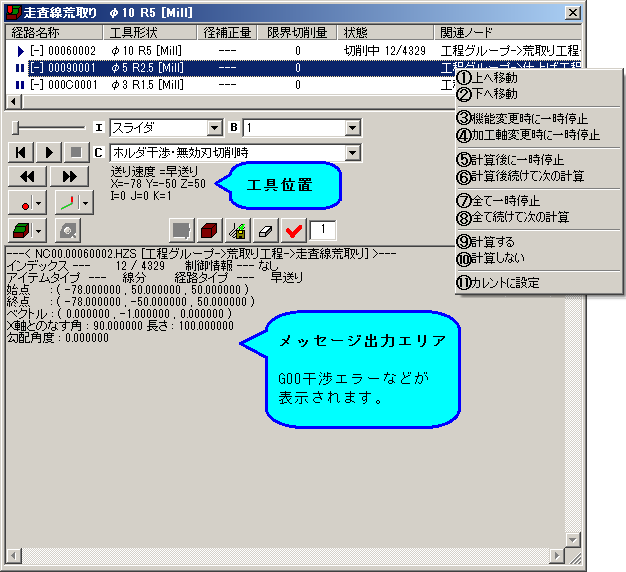
|
上へ移動
選択した経路を上へ移動します。
下へ移動
選択した経路を下へ移動します。
機能変更時に一時停止
機能タイプが変わった時、計算を停止します。
加工軸変更時に一時停止
加工軸が変わった時、計算を停止します。
計算後に一時停止
選択した経路の計算終了後、計算を停止します。
計算後続けて次の計算
選択した経路の計算終了後、続けて次の計算をします。
全て一時停止
それぞれの経路の計算終了後、計算を停止します。
全て続けて次の計算
それぞれの経路の計算終了後、続けて次の計算をします。
計算する
選択した経路を計算します。
計算しない
選択した経路を計算しません。
カレントに設定
選択した経路から計算を始め、これより上の経路は計算しません。
シミュレーション状況を表すアイコン
計算しません。 計算待機中です。計算後は次の経路の計算を続けて行います。 計算待機中です。計算後は停止します。 計算中です。計算後は次の経路の計算を続けて行います。 計算中です。計算後は停止します。 計算終了です。G00干渉、シャンク・ホルダ干渉、無効刃切削はありません。 計算終了です。G00干渉、シャンク・ホルダ干渉、無効刃切削があります。
(経路を戻す)
工具の表示位置を
に指定された要素数だけ戻します。[シミュレーション]-[経路を戻す]
(再生)
切削ステップ数ごと切削したワーク形状をシミュレーション表示します。[シミュレーション]-[再生]
(停止)
切削のシミュレーションを停止します。[シミュレーション]-[停止]
(再生前に戻す)
ワークを初期状態に戻します。[シミュレーション]-[再生前に戻す]
(最後まで再生)
最後まで切削したワーク形状を表示します。 [シミュレーション]-[最後まで再生]
(表示間隔)
切削ステップ数を設定します。
スライダ、数値指定(1,10,50,100,500,1000)のいずれかを選択します。
スライダを選択するとメニュー横にスライドバーが表示され、スライドバーで表示間隔を任意に設定できます。
最小にすると表示間隔は1になります。最大にすると30回の再描画で終了位置になるように表示間隔が自動設定されます。
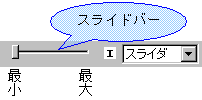 |
(表示停止位置)
切削を停止するステップ数を設定します。
ノンストップ、数値指定(1,10,50,100,500,1000)、速度変更時、次の早送り部、 高さ変更時、文字列、径補正のいずれかを選択します。
文字列を設定した場合は、以下のコマンドで設定した文字列が現れた時点で停止します(本バージョンでは、追加位置に文字列を設定するコマンドはありません)。
・自由経路の「複数段切込み」で設定したドウェルのNCコード
・リブ加工で設定したドウェルのNCコード
径補正を設定した場合は、経路に径補正が現れた時点で停止します。
(干渉チェックを指定)
干渉チェックの設定を以下のいずれかから選択します。
・干渉チェックしない(高速版): 刃先だけでシミュレーションします。ただし、精度は粗いので製品形状との比較表示を行う場合は「干渉チェックしない」を選択してください。
注意)ワークの設定とモデルの底面の指定によっては、ボール工具、残り代0にて底面まで仕上げても、精度の粗さの関係で、下図のようにワークが表示されなくなることがあります。(厳密にはカスプの分だけ残っている。)「干渉チェックしない」のモード、或いは、ワークの設定、ストックピッチを小さく設定などにて、より正確な表示となります。
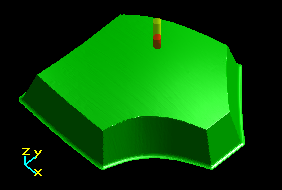
・干渉チェックしない: 刃先だけでシミュレーションします。

・レポート算出のみ(必要長さ): レポートを詳細情報パネルに表示します。
シミュレーション中は、メッセージ出力エリアに必要刃長、必要長さ、必要有効長、干渉チェック結果をリアルタイムで表示します。(シミュレーション後)
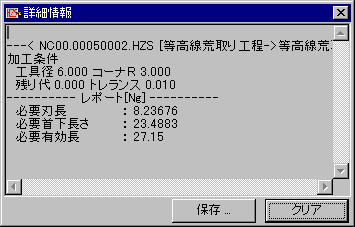
(シミュレーション中)
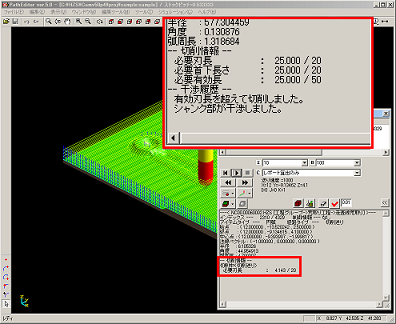
・レポート算出のみ(干渉位置): レポートと工具の干渉位置を詳細情報パネルにログとして出力します。
・G00干渉:
早送り部でワークと干渉するところをチェックします。
・ホルダ干渉: シャンク・ホルダがワークと干渉するところをチェックします。

無効刃切削: 無効刃切削でワークと干渉するところをチェックします。
無効刃は首下長さ-刃長の部分になります。
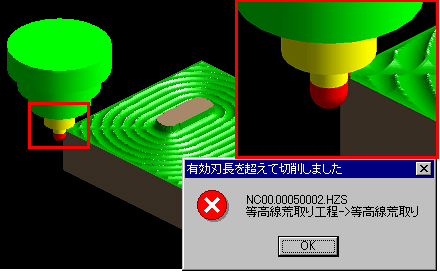
無効刃・ホルダで強行切削: 無効刃・ホルダがワークと干渉しても強行切削します。
どの程度干渉しているか確認する場合に便利です。

切削負荷チェック: 切削負荷の増大で加工品質や工具の摩耗を左右していないかを確認する手段として、加工シミュレーションの再生中に切削量を計測し、限界値によって切削負荷が増大している箇所を検出できる機能です。

指定した限界切削量(上図内の黄色線)を切削レポートのグラフが超えると以下のダイアログを表示して、加工シミュレーション再生が一時停止します。
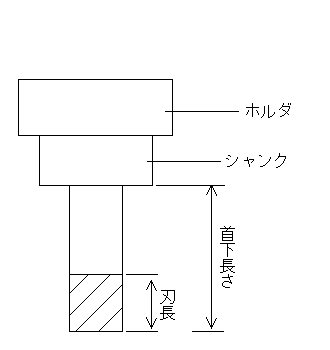
ホルダ干渉確認(一括計算): シャンク・ホルダがワークと干渉するところを一括計算でチェックします。干渉したところは計算後に赤く表示されます。Space-E/Modelerと接続している場合は、Space-E/Modeler上に干渉した経路を表示します。
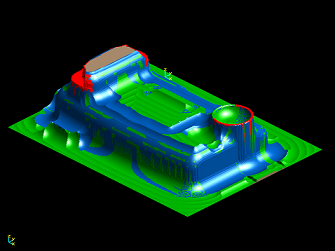
※テーパーシャンクの干渉も考慮されます。
経路表示モードを選択
(再生後の経路を全て表示) 現在の工具位置までのすべての経路アイテムを表示します。[シミュレーション]-[経路]-[再生後の経路を全て表示] (表示間隔分の経路を表示) 表示間隔で設定した分の切削した経路アイテムのみ表示します。[シミュレーション]-[経路]-[表示間隔分の経路を表示] (経路を表示しない) 経路アイテムを表示しません。[シミュレーション]-[経路]-[経路を表示しない]
経路表示モードを選択
(現在位置の工具を表示) 現在位置の工具のみを表示します。[シミュレーション]-[工具表示]-[現在位置の工具を表示] (表示アイテムの工具を表示) 再生した経路アイテムごとに工具を表示します。[表示アイテムの工具を表示]中に、ESCキーを押すと[現在位置の工具を表示]に切り替わります。[シミュレーション]-[工具表示]-[表示アイテムの工具を表示]
ワーク表示モードを選択
(シェーディング表示) ワークをシェーディング表示します。 (半透明表示) ワークを半透明表示します。 (水平面高さ毎色分け) 水平面高さ毎に色分け表示します。メニューバー→シミュレーション→シミュレーションモード→スナップショットのモードにて使用できます。 (ポリゴン) ワークをポリゴン表示します。 (非表示) ワークを非表示にします。
スナップショット
3.5軸機能を使用して作成した経路でシミュレーションモードを行う場合は、自動的にスナップショットモードになります。3.5軸素材が表示されるので、アンダーカット部の表示も可能です。ただし、スナップショットモードは形状確認のみで、シミュレーションは行えません。
(切削レポート)
切削レポートパネルを表示します。
<各パラメータ、操作>
パラメータ 内容 色分け表示 :グラフ配色のモードを切り替えます。
標準 グラフを緑色の線で表示します。 加工方法
グラフを切削方向別に色分けします。
A:紫色:全面切削
V:黄色:垂直降下
U:緑色:アップカット加工
D:水色:ダウンカット加工
N:青色:刃先空転
切削除去量 :グラフの縦軸表示の単位を[単位移動あたりの除去量]と[単位時間あたりの除去量]から切り替えます。 横軸 :グラフの横軸表示の単位を切り替えます。
移動距離 :移動距離単位でグラフ表示します。 インデックス :経路のセグメント単位でグラフ表示します。
最大切削量 表示されているグラフ縦軸の最大値を表示します。 限界切削量 加工シミュレーションの再生中に、限界切削量を超えたかどうかをチェックする基準値を指定します。再生中に切削量を超えると以下のダイアログを表示します。
切削レポートパネルに表示される限界切削量は工具の設定から算出します。
限界切削量(mm3/sec) = XY切込み量 * Z切込み量 * 送り速度 / 60
「0」を指定すると、 限界切削量を超えたかどうかのチェックはしません。グラフ内のマウス操作
・ダブルクリックで全体を表示します。
・拡大した状態から、中マウスボタンを押して左右にドラッグすると、グラフが前方後方に移動します。注意)
・切削レポートが作成された後に、ワークピッチを変更すると、シミュレーションの精度と切削レポートのデータが照合できず、限界切削量を超えたかどうかのエラーチェックができなくなる場合があります。
・ 切削負荷チェック機能は、F1〜F9の工作機F1桁オプションを使用するケースに対応していません。
(ワーク設定)
ワーク設定を変更します。[シミュレーション]-[ワーク設定]
(経路にストックを関連付ける)
経路にストックを関連付けます。
(切削色をクリアする)
切削色をクリアにします。[シミュレーション]-[切削色をクリアする]
(製品形状との比較表示)
製品形状と切削したワーク形状を色分けで比較表示します。 [シミュレーション]-[製品形状との比較表示]
(基準値)
製品形状との色分け表示のための基準値を設定します。

(メッセージ出力エリアの開閉)
メッセージ出力エリアを開閉します。
メッセージ出力エリアをリサイズすることはできません。